



  |   |
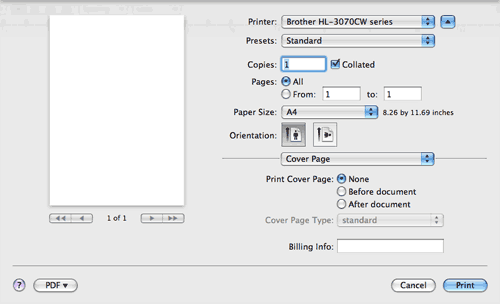
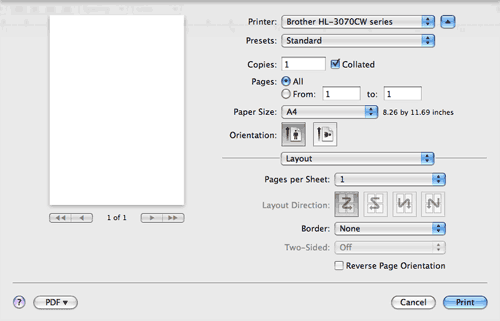
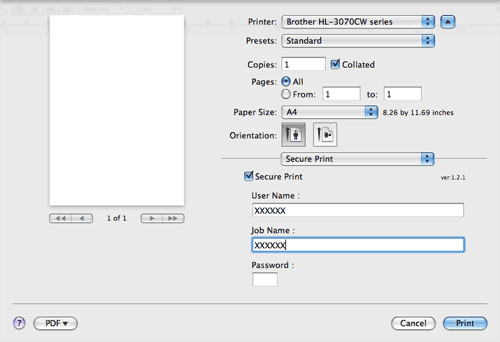
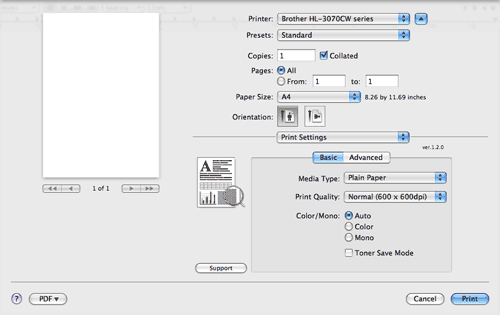
| • | Media Type (Тип на носителя за печат) Можете да промените типа на носителя на един от следните: | ||||||||
| • | Print Quality (Качество на печата) Можете да избирате от следните зададени стойности за качеството на печата.
| ||||||||
| • | Color/Mono (Цветен/Черно-бял) Можете да променяте настройките за цветен/черно-бял печат, както следва: | ||||||||
| • | Toner Save Mode (Режим икономия на тонер) С помощта на тази функция можете да икономисвате тонер. Когато включите Toner Save Mode (Режим икономия на тонер), печатът изглежда по-светъл. Настройката по подразбиране е Off (Изключен). | ||||||||
| • | Reverse Print (Обърнат печат) (само за Mac OS X 10.3.9 и 10.4.x) Отбележете Reverse Print (Обърнат печат), за да завъртите данните на 180 градуса. |
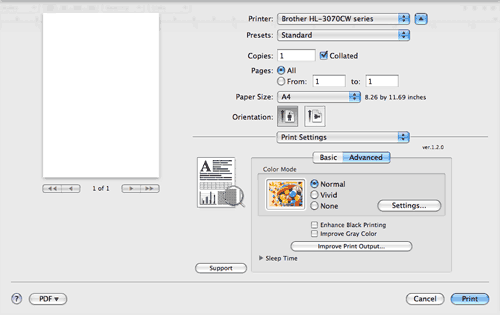
| • | За Mac OS X 10.3.9 и 10.4.x Изберете Odd numbered pages (Нечетни страници). Завъртете хартията и отново я заредете в тавата, след което изберете Even numbered pages (Четни страници) и отпечатайте. 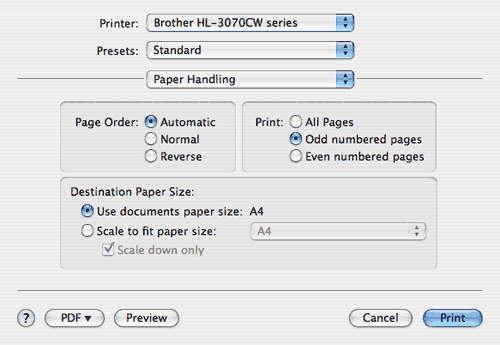 |
| • | За Mac OS X 10.5.x Изберете Odd only (Само нечетни) и отпечатайте. Завъртете хартията и отново я заредете в тавата, след което изберете Even only (Само четни) и отпечатайте. 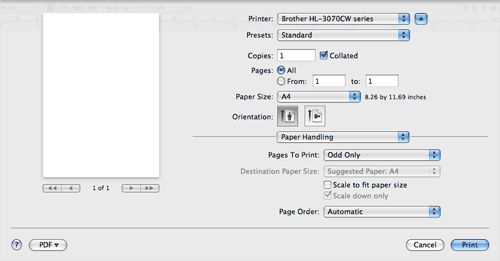 |
  |   |